
معرفی نرم افزار BlueStacks: راهی ساده برای اجرای اپلیکیشن اندروید بر روی کامپیوتر – بخش اول
کار با اپلیکیشن ها و بازی های اندروید برای طرفداران این سیستم عامل بسیار لذت بخش و سرگرم کننده است، اما بسیاری از ما تمایل داریم تا این اپلیکیشن ها و بازی ها را بر روی کامپیوترهای خود نیز به اجرا در آوریم. خوشبختانه راه بسیار ساده ای برای انجام این کار وجود دارد که شما را قادر به اجرای اپلیکیشن اندروید بر روی پی سی یا مک می کند.
BlueStacks چیست؟
گاهی اوقات دوست دارید بازی مورد علاقه خود را بر روی کامپیوتر خود که صفحه بزرگتر و رابط کاربری راحت تری دارد، انجام دهید و یا می خواهید با استفاده از یک اپلیکیشن اندروید، to-do لیست یا تقویم خود را مدیریت نمایید.
به جای اینکه SDK برای شبیه سازی اندروید را بر روی کامپیوتر خود نصب کنید، می توانید از یک ابزار رایگان و بسیار کاربردی به نام BlueStacks که برای این کار ساخته شده، بهره بگیرید. BlueStacks در حقیقت یک ماشین مجازی مستقل و کامل است که برای اجرای اندروید بر روی ویندوز یا مک طراحی شده است. پلی استور به طور پیش فرض بر روی آن نصب شده و می توانید به راحتی تمامی اپلیکیشن های دلخواه خود را توسط آن به اجرا در آورید.
با کمک سخت افزارهای مدرن، این نرم افزار به شکل روان و سریع به اجرا درمی آید و در نسخه جدید نرم افزار، مشکلات و محدودیت های قبلی به طور کامل برطرف شده اند.
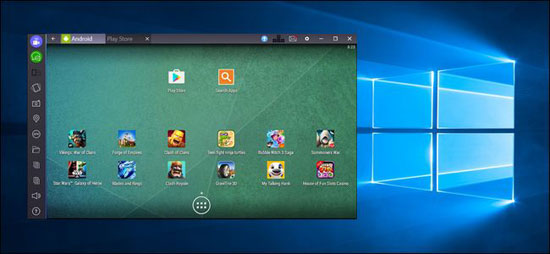
در حال حاضر دو محدودیت وجود دارد، نسخه کنونی BlueStacks نسخه 4.4.2 یعنی Kitkat اندروید را اجرا می کند و اگر به نسخه های جدیدتر نیاز دارید، لازم است Android SDK را به جای آن نصب کنید. مشکل دوم به عدم وجود قابلیت مولتی تاچ برمی گردد و تنها در صورتی که BlueStacks را بر روی کامپیوتری که مجهز به مونیتور لمسی است به اجرا در آورید، امکان استفاده از مولتی تاچ وجود دارد، اما در غیر این صورت اگر اپلیکیشن شما نیازمند این قابلیت است، متاسفانه در حال حاضر راهکاری برای آن وجود ندارد.
نحوه نصب BlueStacks
اول از همه لازم است با مراجعه به این لینک، نسخه مناسب از نرم افزار را انتخاب کرده و دانلود نمایید. در این مثال از نسخه ویندوز نرم افزار استفاده شده، اما فرآیند کار در نسخه مک نیز تقریبا مشابه می باشد.
زمانی که نصب نرم افزار به پایان رسید، آن را اجرا کنید. فرآیند نصب مشابه سایر نرم افزارها می باشد و در پایان باید مجوز دسترسی BlueStacks به App Store و Application Communications را تایید کنید. از این بابت که این دو گزینه تیک خورده اند، مطمئن شوید.
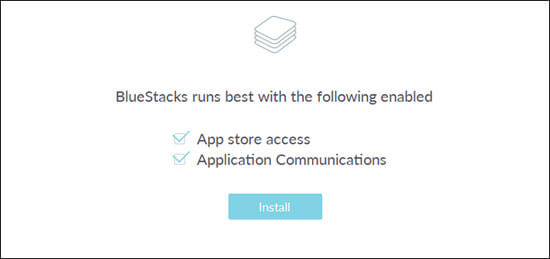
در مرحله بعدی صفحه ای به شما نمایش داده می شود که از شما می خواهد یک اکانت BlueSatcks درست کنید، برای این کار باید از اکانت گوگل خود برای ورود استفاده نمایید. اکانت BlueStacks امکانات جالبی را در اختیار شما قرار می دهد که برای نمونه می توان به چت با سایر کاربران BlueStacks که بازی مشابه شما را انجام می دهند اشاره کرد. بهترین قابلیت اکانت BlueStacks همگام سازی شدن تمامی تنظیمات در گوشی ها و دستگاه های مختلف است، با این تفاسیر اگر BlueStacks را بر رروی دسکتاپ یا لپ تاپ خود نصب کرده باشید، همه تنظیمات در همه جا مشابه خواهد بود.
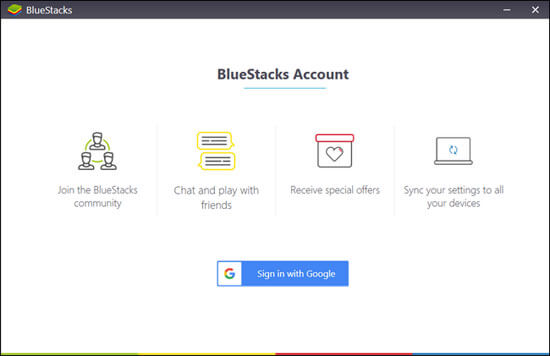
وقتی که مراحل راه اندازی پروفایل خود را به پایان رساندید، BlueStacks GUI به شما نمایش داده می شود و می توانید با یک گوشی اندروید شبیه سازی شده کار کنید:
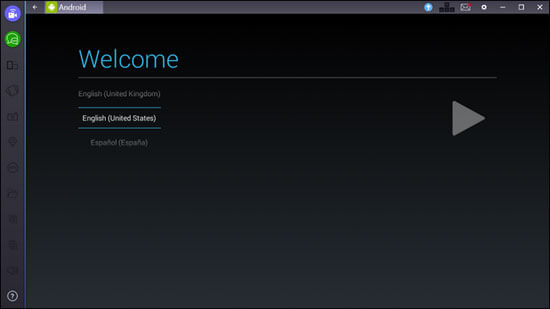
اگر یک تبلت اندرویدی جدید را برای اولین بار روشن کنید، باید مراحل ابتدایی را دوباره انجام دهید. زبان خود را انتخاب کنید، با اکانت گوگل خود (برای دسترسی به پلی استور و سایر امکانات) وارد شوید و تمامی کارهایی را که برای راه اندازی گوشی اندروید برای اولین بار انجام می دهید، اینجا نیز به انجام برسانید.
پس از اینکه کار ساخت اکانت BlueStacks و وارد شدن با اکانت گوگل تمام شد، دو هشدار امنیتی از سوی گوگل دریافت خواهید کرد که می گوید از طریق مرورگر فایرفاکس و گوشی سامسونگ گلکسی اس 5 به اکانت خود وارد شده اید. این شرایط کاملا طبیعی است و BlueStacks به عنوان مرورگر فایرفاکس و سخت افزار اندروید اس 5 شناسایی می شود و لازم نیست اقدام دیگری صورت دهید، در ادامه نحوه کار با BlueStacks و اجرای اپلیکیشن ها و بازی ها را شرح خواهیم داد، با ما همراه باشید.


 اپریویو
اپریویو







